Android операциялық жүйесі пайдаланушыларға өте ыңғайлы мүмкіндік береді - бағдарламалық құралды автоматты түрде жаңарту. Бір жағынан, бұл мүмкіндікті пайдалана отырып, сіз уақытты айтарлықтай үнемдей аласыз. Бірақ мынаны ұмытпаңыз: қолданбаларды жиі фондық жүктеп алу сіз істеп жатқан бағдарламалардан ресурстарды алуы мүмкін.
Интернет трафигін үнемі пайдалану себебінен құрылғы баяулай бастауы мүмкін. Ал интрузивті жаңарту хабарландырулары үлкен кедергі келтіруі мүмкін. Осыған байланысты көптеген адамдар Android жүйесінде жаңартуларды қалай өшіруге болатынын қызықтырады. Бұл мақалада әртүрлі қолданбаларды өшіру және микробағдарламаны автоматты түрде жүктеу жолдары туралы айтылады.
Android жүйесінде жаңартуларды қалай өшіруге болады?
Құрылғының жаңа микробағдарлама нұсқасын автожүктеуді өшіру үшін «Параметрлер» - «Телефон туралы» («Планшет туралы») тармағына өту керек.
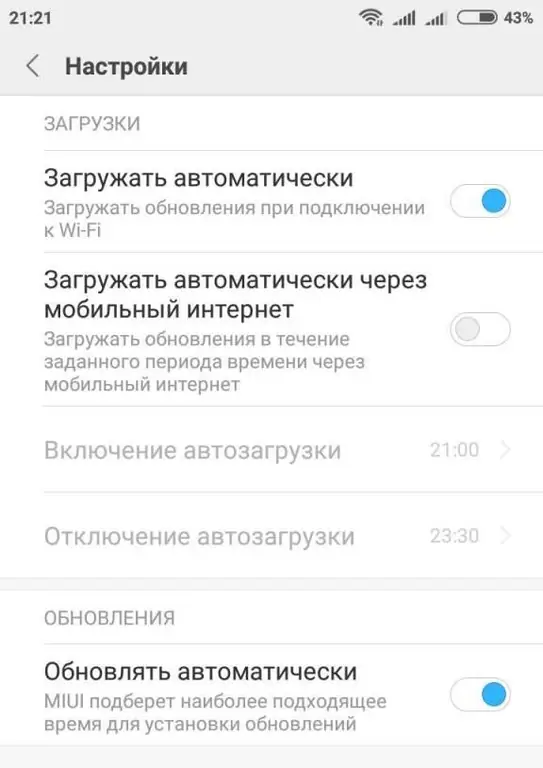
ББұл тармақта «Жүйені жаңарту» мәзірі бар. Оны басу керек, содан кейін опцияны таңдаңыз: «Автоматты түрде жаңартылмау» немесе «Жаңарту алдында сұрау». Енді микробағдарламаның жаңа нұсқасын орнату немесе орнатуды жүйе емес, сіз шешесіз. Жоғарыдағы фотосуретте көрсетілгендей, тіпті автоматты жаңарту уақытын орнатуға болады.
Android қолданбаларының автоматты түрде жаңартылуын қалай болдырмауға болады
Қолданбаны жаңартудың мәні анық көрінеді. Құрылғымызда орнатылған бағдарламаны жойып, оның жаңа нұсқасын жүктеп алудың орнына оны жай ғана жаңартуға болады. Қолданбаның жаңа нұсқасын жүктеп алу кезінде барлық деректер (файлдар, параметрлер, т.б.) өзгеріссіз қалады. Сонымен қатар, жаңа чиптер мен функциялар қосылады. Бірақ кейде әзірлеушілер жаңартуларға асығады. Көбінесе жаңа нұсқада қателер немесе тежегіштер бар. Көбінесе жаңартумен біраз күткен дұрыс және мүмкіндігінше қолданбаның ескі нұсқасын біраз уақыт пайдаланған дұрыс.
Ал «Android» орнатылған бағдарламалардың жаңартуларын қалай өшіруге болады? Google Play қажет (барлық дерлік Android құрылғыларында қолжетімді).
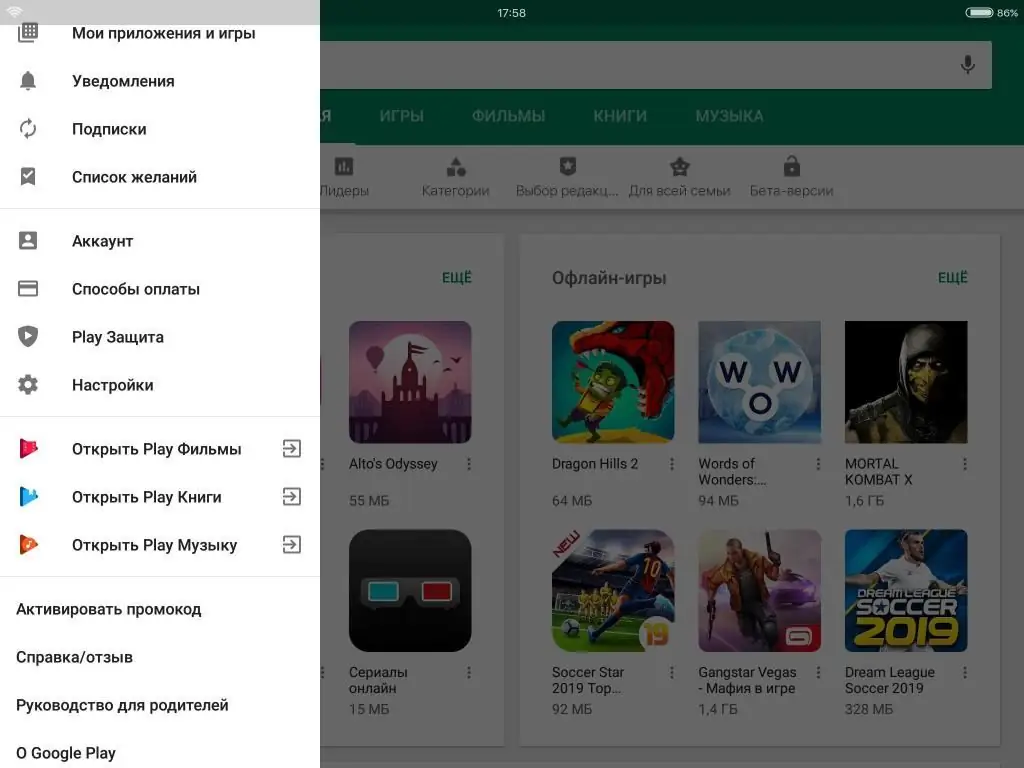
"Параметрлер" - "Менің қолданбаларым және ойындарым" - "Орнатылған" түймесін басу керек. Содан кейін автоматты жаңартуды өшіргіңіз келетін қолданбаны таңдап, оның Google Play-дегі бетіне өтуіңіз керек.
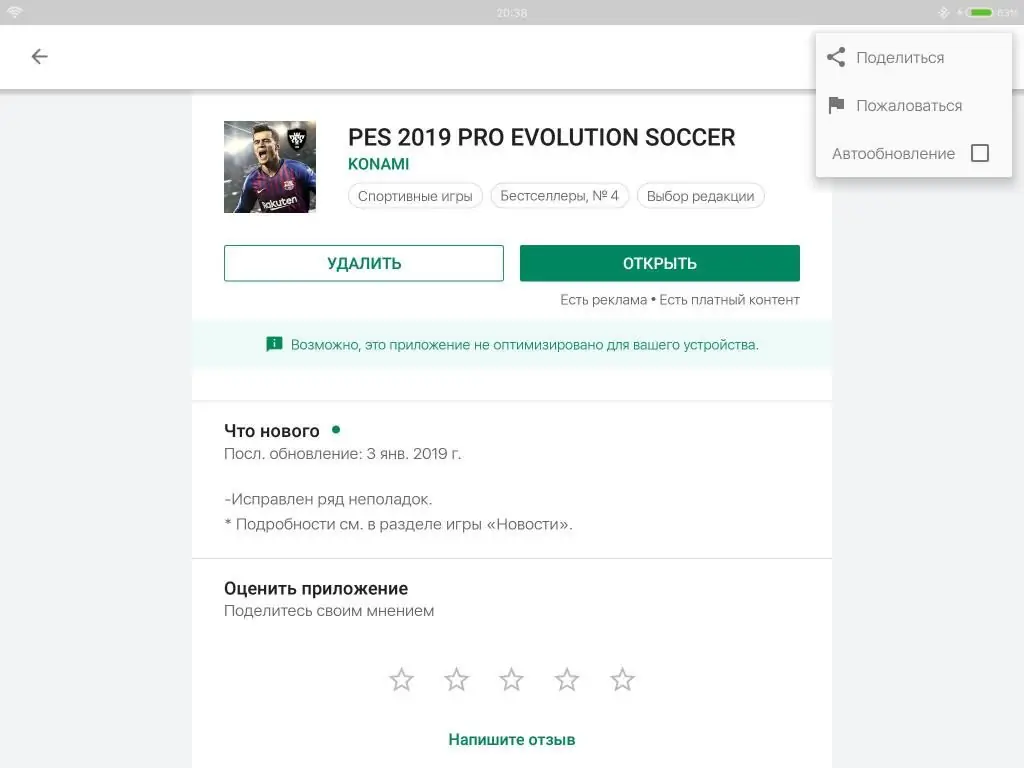
Жоғарғы оң жақ бұрышта эллипс пайда болады, оны басқан кезде құсбелгі қоюға болады.автоматты жаңартуға немесе оны жойыңыз.
Жаңарту хабарландырулары өшірілуде
Ал сіз орнатқан ойындар мен қолданбалардың жаңа нұсқаларын жүктеп алу туралы жиі және интрузивті хабарландырулармен не істеу керек? Мұндай хабарландыруларды өшіру үшін құрылғыңыздың «Play Store» бөліміне қайта өтіңіз. Үш сызықшаны басу арқылы (жоғарғы сол жақ бұрышта) пайдаланушы Google Play мәзіріне кіреді.
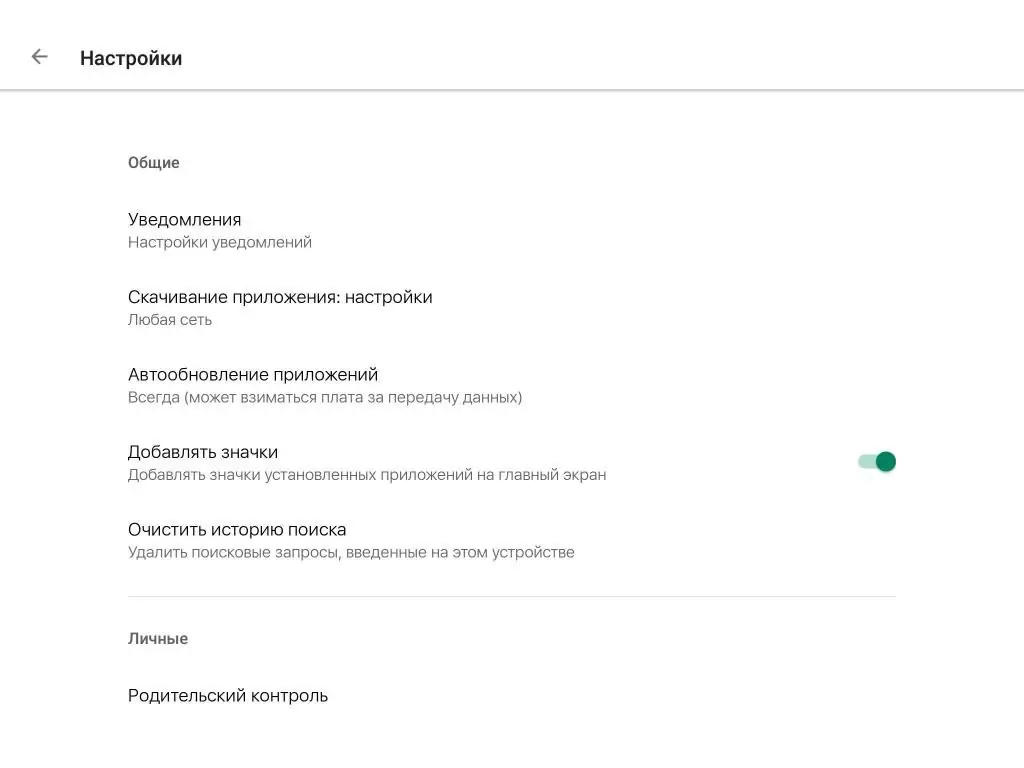
"Параметрлер" опциясын таңдау арқылы кез келген ескертулерді өшіруге болады. "Қолданбаларды автоматты түрде жаңарту" тармағында жаңартуларды жүктеп алатын желіні таңдауымыз керек немесе автоматты түрде жүктеп алудан мүлдем бас тартамыз.

"Ешқашан" түймесін басу арқылы оны ешбір қолданба автоматты түрде жаңартылмайтындай етіп жасай аласыз. «Кез келген желі» таңдалса, бағдарламалар Wi-Fi арқылы да, кәдімгі 3G/4G желісі арқылы да жаңартылады. Бірақ есте сақтаңыз: оператор деректерді беру үшін қосымша ақы алуы мүмкін. Сондықтан пайдаланушылардың көпшілігі үшін оңтайлы жаңарту Wi-Fi арқылы жүзеге асырылады.
Сонымен қатар құрылғының өз параметрлерінде автожүктеуді өшіруге болады: "Телефон туралы" - "Бағдарламалық құрал жаңартулары" - "Жүктеп алу алдында сұрау". Бұл жағдайда қолданбалар автоматты түрде жүктелмейді.
Қолданбаны синхрондауды өшіру
Сонымен қатар құрылғымыздың онлайн қызметтермен (Gmail, контактілер, т.б.) синхрондауына тыйым салуға болады. Осылайша, Google қолданбаларының деректері өздігінен жаңартылмайды. Сіз мұны арқылы жасай аласыз«Параметрлер» - «Тіркелгілер» - «Синхрондау». Google қолданбасының жаңартуларын өшіру құрылғыңыздың батареясының қызмет ету мерзіміне оң әсер етеді және деректердің жоғалуын азайтады. Қолданбалар қалаған кезде емес, қажет кезде жұмыс істейді.
Қорытынды
Жоғарыдағы мақалада "Android" қолданбаларының автоматты жаңартуларының алдын алу жолдары талқыланды. Айтпақшы, өзін-өзі жаңартудың тағы бір артықшылығы - әзірлеушілер бағдарламаларын өзгерту кезінде жиі қолданатын "Не жаңалықтар" тізімі.
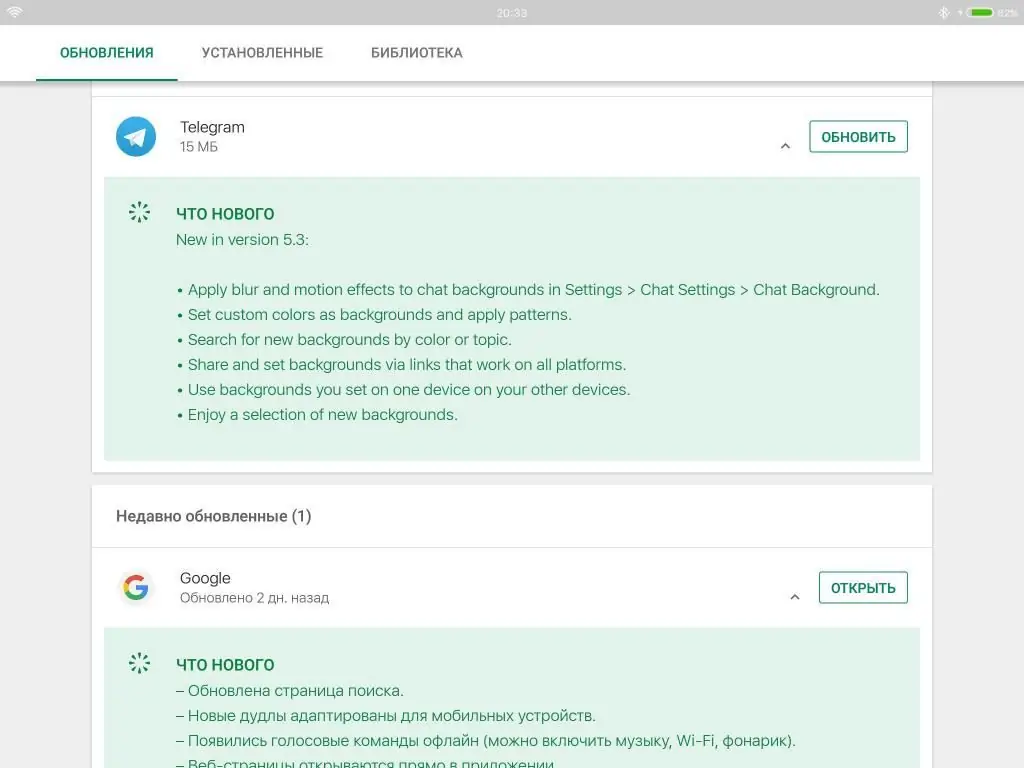
Жаңа нұсқада не өзгергені туралы оқығаннан кейін жаңартуды жүктеп алу немесе жүктеп алмау туралы шешім қабылдайсыз. Көбінесе қолданбаның ескі нұсқасы жаңасына қарағанда жақсы жұмыс істейді. Жоғарыда жазылғандардың барлығын ескере отырып, жаңартуларды жүктеп алуды таңдауға өте мұқият қарау керек.
Сонымен, "Android" жүйесінде жаңартуларды қалай өшіруге болады? Құрылғы параметрлерінде немесе Google Play арқылы Android ОЖ-дағы ойындар мен қолданбалар дүкені. Енді сіз Android жүйесінде қолданба жаңартуларын өшіруді білесіз. Хабарландыруларды және автоматты жүктеу бағдарламаларын өшіру қиын емес. Сонымен қатар, енді сіз осы немесе басқа қолданбаны қалай пайдалану керектігін өзіңіз шешесіз - оны жаңарту керек пе, егер солай болса, қашан.
Өндірушілер өз ұрпақтарын шындап жаңартқанға дейін жаңа нұсқаларды жүктеп алу қажет болды. Енді әр түрлі бағдарламалардың күнделікті дерлік жаңартуларын ескере отырып, айына бір рет Google Play-ге кіріп, түймесін басыңыз. Күн сайын кешке дерлік құрылғыдағы батарея деңгейін бақылап, құрылғыңыздың "тежегіштеріне" шыдау үшін "барлығын жаңарту".






